가져오기 PSD를 만드는 방법
업데이트: 2020/07/03
이 페이지에서는 소재 분할이 끝난 후 필요한 준비, 가져오기 PSD를 만드는 방법을 설명합니다.
일러스트를 속눈썹이나 눈알, 윤곽 등 부품별로 나누는 작업 순서에 대해서는 「소재 분류에 대해」를 봐 주세요.
가져오기 PSD를 만드는 방법
소재 분류용 PSD로 작성한 각 부품(그룹)을 각각 한 장의 레이어에 결합해 갑니다.
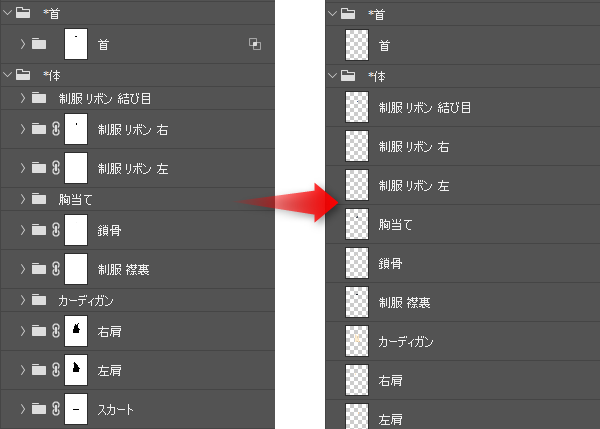
모든 부품을 한 장의 레이어로 만들었다면 다른 이름으로 저장합니다.
파일명은 소재 분류용 PSD를 「〇〇_소재 분류.psd」, 가져오기용 PSD를 「○○_가져오기.psd」 등으로 해 두면 관리하기 쉽습니다.
※그룹 결합 시에는 소재 분류 PSD에 레이어 결합한 상태로 덮어쓰기 저장하지 않도록 주의해 주세요.
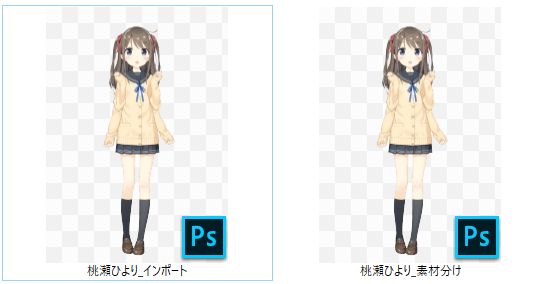
Tips
데이터명의 끝에 t○○라고 기입하고 ○○ 부분은 PSD를 업데이트할 때마다 숫자를 늘리는 것이 좋을 것입니다.
(「t」는 테이크라는 의미입니다)
또 소재 분류와 가져오기의 t○○의 숫자는 같게 해 두면 관리가 쉬워집니다.
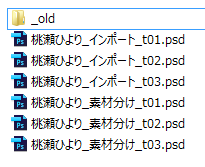
레이어의 결합을 자동으로 할 수 있는 Photoshop 스크립트를 공개하고 있습니다.
「Photoshop용 스크립트」 페이지에서 다운로드해 봅시다.
가져오기용 PSD를 만들 때의 주의점
가져오기용 PSD를 만들 때 다음 사항에 주의가 필요합니다.
같은 이름의 레이어가 없는지 확인
기본적으로 동일한 레이어 이름이라도 Cubism Editor로 가져올 수 있지만,
같은 레이어 이름이 있으면 혼란이 발생하고 나중에 문제를 일으킬 수 있습니다.
이러한 트러블을 피하기 위해서 소재 분류 PSD의 단계에서 모두 다른 레이어명으로 해 둡시다.
결합 후의 레이어 속성은 「일반」 또는 「곱하기」로 한다
「일반」 또는 「곱하기」 이외의 레이어 속성은 로드 시 의도하지 않은 색상으로 변경될 수 있습니다.
Tips
레이어 속성은 Cubism Editor에서 설정할 수 있습니다.
가져오기 후 변경할 아트메쉬를 선택하고 [인스펙터] 팔레트 → [블렌드 방식]을 설정합니다.
- 일반
- 곱하기 ※PSD에서 곱하기로 설정되어 있으면 Cubism Editor로 가져왔을 때도 자동으로 곱하기로 설정됩니다.
- 가산
이 세 가지 유형을 설정할 수 있습니다.
[불투명도]는 PSD에서 설정한 %가 Cubism Editor상에서도 반영되지만, [채색]은 100%로 출력된다
[불투명도]는 PSD에서 50% 등으로 설정되어 있는 경우 Cubism Editor로 가져올 때도 불투명도는 50%로 설정됩니다.
[채색]은 Cubism Editor에서는 재현되지 않으므로 [50%] 등으로 설정되어 있어도 Cubism Editor에서는 100%로 설정됩니다.
농도를 조정할 필요가 있는 뺨 물들이기 등에서는 [채색] 대신 [불투명도]로 설정하는 것이 좋습니다.
Tips
불투명도는 Cubism Editor에서도 설정할 수 있습니다.
가져온 후 변경할 아트메쉬를 선택하고 [인스펙터] 팔레트 → [불투명도]를 설정합니다.
선화나 클리핑 마스크를 결합해 둔다
1부품, 1레이어가 됩니다.
선화나 채색, 필터 효과, 클리핑 등은 결합하여 하나의 레이어로 합니다.
※선화나 그림자 등을 나누고 싶은 경우도 1부품, 1레이어로 관리합시다
레이어 마스크를 사용하지 않는다
레이어 마스크가 남아 있는 경우 「레이어 마스크를 적용」으로 하나로 정리해 둡니다.
컬러 모드는 「RGB」, 컬러 프로파일은 「sRGB」
컬러 모드가 RGB 이외의 CMYK 등으로 되어 있으면 PSD를 읽을 수 없으므로 RGB 모드로 합시다.
칼라 프로파일이 sRGB 이외이면 읽어들일 때에 색이 이상해질 가능성이 있으므로 sRGB로 해 둡시다.
변환 방법에 대해서는 「PSD 생성상의 주의점」 페이지를 참조하십시오.
티끌이 없는지 확인
삭제 잔여물 등 눈치 채기 어려운 티끌이 남아 있는 경우가 있는데, 티끌도 소재로 인식해 버립니다.
메쉬 자동 생성 등이 제대로 동작하지 않는 경우가 있으므로, 깜박하고 지우지 못한 것 등 티끌이 남지 않도록 합시다.
또한 티끌이 남아 있지 않아도 투명 부분이 크게 남아 있는 경우 의도하지 않은 동작의 원인이 될 수 있습니다.
올가미 툴 등으로 소재 이외의 범위를 선택하여 삭제해 두면 좋을 것입니다.
Photoshop에서는 레이어의 썸네일 표시를 변경하여 현재 소재의 상태를 대략적으로 확인할 수 있습니다.
| 〇 | ✖ |
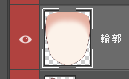 | 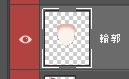 |
패스 정보가 포함되어 있지 않은지 확인
Photoshop의 CC2019 이상 버전에서 만든 PSD에 패스 정보가 포함되어 있으면 Cubism Editor로 로드할 수 없게 될 수 있습니다.
패스 정보 등이 포함되어 있는 경우 결합 전에 미리 삭제하도록 합시다.
